系统卡?慢怎么办?系统不好推荐使用:【Win10系统纯净版】WIN10 64位专业版(永久激活)极致纯净版
具体修复步骤如下:
1、此时大家可以先按下快捷键Ctrl+Alt+Delete,,然出现锁定界面,在在弹出的界面中,选择任务管理器
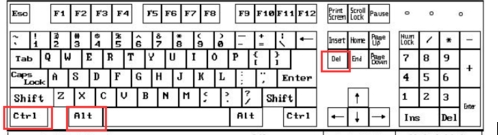 、
、2、启动任务管理器之后,我们先点击详细信息,如果有菜单栏就不需要点击了。
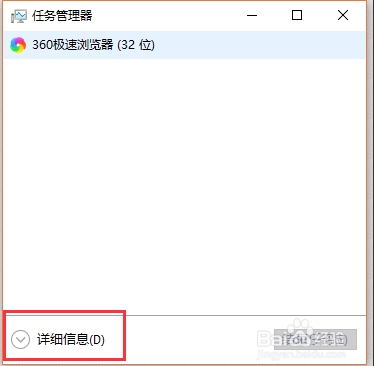
3、点击左下角的详细信息,展开后在进程选项卡中,找到windows进程下面的Windows资源管理器
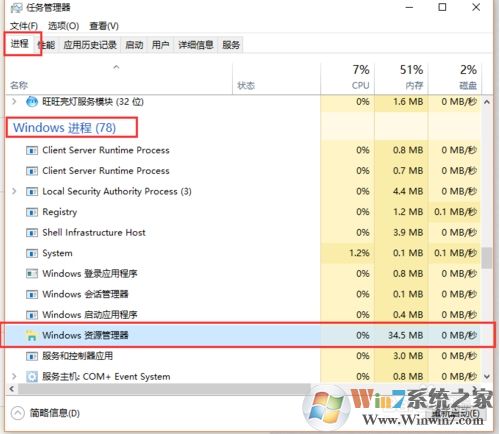
4、选中Windows资源管理器选项,鼠标右键点击,在弹出的菜单中选择重新启动,重启完毕后再点击使用任务栏

Windows资源管理器是管理任务栏的一个进程,如果出现文件夹卡死,桌面卡死‘任务栏点不动都可以重启这个Windows资源管理器来解决。